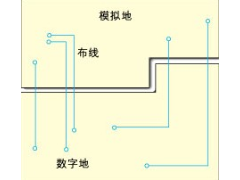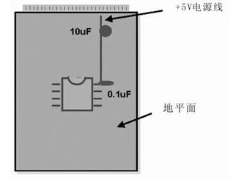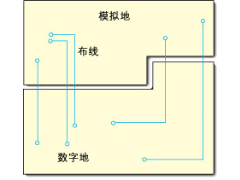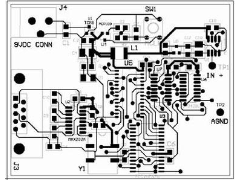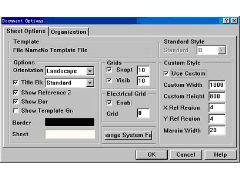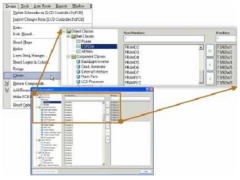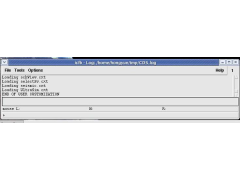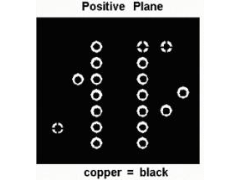注:本例为四层印制板顶、底层为布线层,其余为Plane层
1.点击颜色按钮 ,在颜色设置的“Geometry”栏中设置PCB边框线颜色
图 1 选择PCB板外框颜色
2.在颜色设置的“Stack Up”栏中设置覆铜层颜色(Vcc、Gnd)
图 2 选择覆铜层颜色
3.在控制区域选择:板的几何形状、外形线选项
图 3
4.画外框(图4)
图 4 画外框
6. 在控制区域选择:ETCH 并选择Vcc层
图5
7.覆铜
7.1 方法1
指定Shape Fill操作(图6)
图 6图 7
7.1.1 选中Solid Fill以后,自动进入作图方式,可以用鼠标移动光标建立覆铜区域
注意:一旦区域闭合,将转到“Shape”环境(见7.2.7说明)
7.1.2 在Shape”环境下的Edit菜单中选择“Change Net()”
图 8
7.1.3 选择网络
图9
7.1.4 在Shape”环境下的选择“Shape\Fill”命令
图 10
此时在选定的区域内自动完成覆铜(图 11),同时环境自动转回正常状态
图 11 完成覆铜
7.2 方法2 (前六个步骤同方法1)
7.2.1确定覆铜层Gnd(图5)
7.2.2同7.1.1指定Shape Fill操作(图6)
此时不要将鼠标点入外框区,否则就只能使用方法1了。
7.2.3 选择“Edit\Z-copy”命令
图 11 copy覆铜区域
7.2.4 确定Z-copy的位移量(图12)
图12 设置覆铜区域与外框间距离图13 覆铜区域
注意:此时需要重新确认Z-copy区域(拷贝到哪层)
7.2.5 然后在外框线处点击左键(图13),将出现覆铜区域(该区域与外框已有300mil的距离了),然后在右键菜单上点击“Done”
7.2.6 选择“Edit/Shape“命令
图 14
7.2.7此时在选定的覆铜区域内点击左键,
确定覆铜“形状(区域)“(图 15)
图 15 确认覆铜域
注意:以上操作均在正常窗口下工作,图标栏见图16
图16 正常窗口的图标栏
7.2.7 在右键菜单中选择“Done“
此时覆铜区域消失(图18),同时工作窗口转到了“Sharp”状态,图标栏变为图17状
图17 Shape状态下的图标栏
7.2.8 同7.1.3 选择网络
7.2.9 在此时的菜单栏里选择“Shape/Fill”
执行此命令后,覆铜自动完成(图19)。
图18 转换到Shape状态图19完成覆铜
7.2.10 此过程中状态栏的显示
图 20 状态栏提示
-
怎样设计一块好的PCB板2012年07月28日 59
-
高速PCB设计指南(三)2013年03月27日 140
-
PCB布线设计(二)2013年03月23日 38
-
混合信号PCB的分区设计2013年03月04日 23
-
高速PCB设计指南(六)2012年12月29日 25
-
PCB布线设计(一)2012年10月22日 13
-
高速PCB设计指南(五)2012年10月15日 15
-
电气安全距离要求及分类2012年09月06日 273
-
PROTEL 99SE的打印设置2013年02月08日 381
-
Protel dxp等长走线2013年01月02日 329
-
Cadence 中添加工艺库文件步骤2013年01月16日 280
-
电气安全距离要求及分类2012年09月06日 273
-
在ORCAD中整体修改网络名称2012年07月26日 173
-
Allegro铺铜的学习2012年12月05日 171
-
Altium Designer焊盘为梅花状连接,过孔为直接连接的方法2013年01月25日 159
-
差分信号线的分析和LAYOUT2012年09月16日 144